Mulai dari bermacam aplikasi yang dapat diinstall seperti aplikasi edit foto, aplikasi edit video, aplikasi browser, microsoft office versi smartphone, PDF Reader dll selain itu juga dapat dilengkapi dengan sosial media seperti facebook, twitter, line, whatsapp, facebook messenger dll.
Apalagi dengan menggunakan smartphone android ini kita bisa menginstall game yang bisa kita inginkan dengan mendapatkannya di Play Store secara cuma-cuma.
Baca juga: 18 Aplikasi Penguat Sinyal Android
Maka jika masalah anda adalah dengan RAM bisa saja anda tambah kapasitas RAM pada smartphone yang anda miliki dengan mudah. Dengan cara tersebut maka android kita akan lebih enteng dalam melakukan pekerjaannya tapi kalau menurut anda dengan cara itu masih kurang maka anda bisa Menghapus Aplikasi Bawaan Android yang Tidak Dibutuhkan.
Nah mungkin bagi anda yang sedang ngebet banget pengen cepatan menghapus / meng unnistall aplikasi bawaan android langsung saja kali ini Teknoking.ID akan sharing informasi mengenai cara termudah menghapus aplikasi bawaan dari perusahaan android yang ditanamkan di HP android. Silahkan disimak !!
Cara Menghapus Aplikasi Bawaan HP Android
1. Menghapus Aplikasi System Android dengan Apps Remover
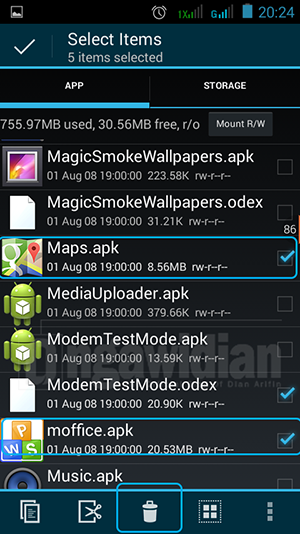
Hapus Aplikasi dengan Root
Dengan cara rooting ini, pengguna smartphone dapat mengakses secara penuh smartphone mereka tanpa dibatasi oleh ketentuan sistem Android.
Sehingga pengguna smartphone bisa mengatur aplikasi sesukanya, salah satunya adalah menghapus aplikasi bawaan yang tidak bisa dihapus dengan cara biasa.
Berikut ini tutorial cara menghapus aplikasi bawaan dengan rooting:
- Pertama Anda harus Rooting Android anda
- Silahkan anda unduh aplikasi “System App Remover” di Google Play Store. Smartphone kalian akan lebih maksimal kalau sudah mengalami rooting.
- Sesudah terpasang, silahkan buka aplikasi tersebut, jangan lupa untuk mengizinkan agar aplikasi dapat mengakses secara penuh perangkat dengan klik ikon “Grant” atau “Izinkan”
- Silahkan anda pilih aplikasi yang mau anda hapus, anda dapat menghapus beberapa aplikasi sekaligus
- Silahkan anda klik opsi “Uninstal”
- Nantinya akan muncul pop-up untuk persetujuan, silahkan klik “Yes”.
- Silahkan tunggu proses uninstall aplikasi berhasil dan selesai.
- Dan juga system ini bisa restore bila anda ingin mengembalikan systemnya
2. Cara hapus Aplikasi bawaan Android Dengan Link2SD
- Pertama Siapkan ANdroid anda yang sudah anda rooting
- Siapkan Micro SD Yang sudah di partisi Oleh anda
- Download dan install Aplikasi Linksd dari Playstore or Download disini
- Setelah Anda Pasang Aplikasi link2sd Anda di Android, Dan sudah Partisi Micro-SD Anda, Terus anda buka Aplikasi Link2SDnya Setelah Terbuka Akan Muncul Menu utama File Partisi Anda sesuaikan saja lalu Akan Muncul Notifikasi Super user(root) Langsung Allow aja bro
- Carilah aplikasi yang Anda ingin hapus dari android anda
- bila anda sudah memilih Aplikasi bawaan Yang ingin di Hapus, Akan Muncul Menu Pilihan
- Lalu Pilih oke bila ada Notifikasi confrim
Baca juga: 7 Cara Melacak HP Android yang Hilang
3. Menggunakan Aplikasi CCleaner
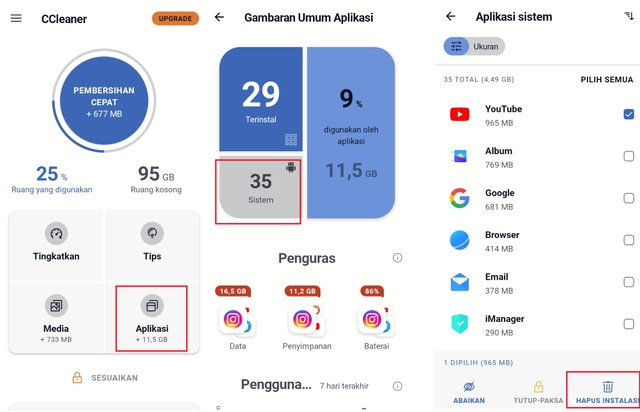
Cara menghapus aplikasi bawaan dengan CCleaner Foto by Nada Shofura kumparan
Anda juga dapat menghapus aplikasi dengan menggunakan bantuan aplikasi pihak ketiga, yaitu CCleaner. Aplikasi ini bisa anda gunakan secara gratis melalui Google Playstore. Berikut ini panduan cara menghapus aplikasi bawaan dengan menggunakan aplikasi CCleaner:
- Silahkan anda cari aplikasi CCleaner dari Google Play Store, pasang aplikasi tersebut di smartphone. Akan ada banyak aplikasi yang mirip, silahkan anda pilih logo kuas dan huruf “C” berwarna merah.
- Akses aplikasi tersebut
- Kemudian, silahkan anda klik ikon tiga garis pada bagian pojok kiri atas aplikasi.
- Selanjutnya, klik menu App Manager.
- Pilih opsi “System”.
- Silahkan anda cari aplikasi bawaan yang ingin dihapus.
- Silahkan anda klik tombol “Uninstal” agar aplikasi dapat dihapus oleh CCleaner.
- Menghapus aplikasi bloatware bisa mengakibatkan masalah terhadap sistem Android bawaan.
4. Menggunakan Google Play Store
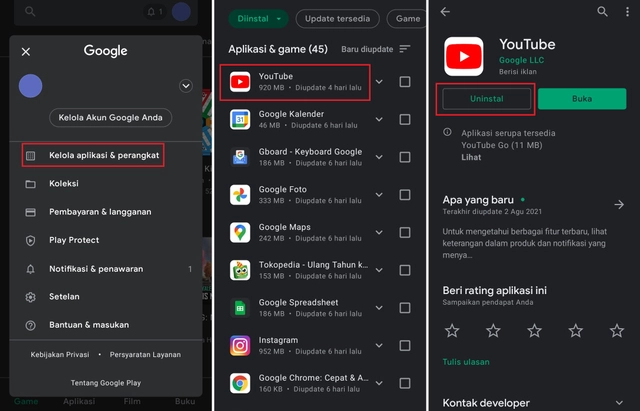
Cara menghapus aplikasi bawaan Foto by Nada Shofura kumparan
Berikutnya, cara menghapus aplikasi bawaan HP adalah melalui fitur Google Playstore. Untuk lebih jelasnya, silahkan anda ikuti panduannya berikut ini:
- Sialahkan anda buka aplikasi Google Play Store yang tersedia di ponsel kalian
- Silahkan anda pilih opsi “Menu”.
- Klik menu “Aplikasi & game saya”.
- Silahkan anda pilih aplikasi yang ingin diuninstal.
- Klik “Uninstal” atau “Copot Pemasangan”
- Sialhkan anda tunggu hingga proses selesai.
5. Melalui Android Studio Developer Tool
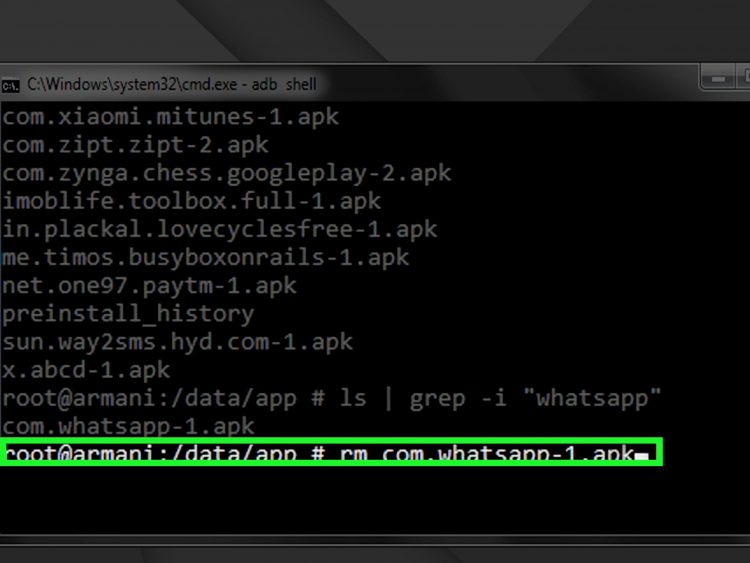
Melalui Android Studio Developer Tool
Apabila beberapa cara tersebut kurang ampuh, ada cara yang lebih rumit namun bisa dilakukan dengan mengikuti langkah berikut ini:
- Pertama silahkan anda gunakan PC atau laptop kemudian pasang “Android Studio developer tool” melalui website resminya. Platform ini juga tersedia di toko aplikasi.
- Silahkan anda jadikan perangkat ke developer mode, silahkan anda pilih menu “About Phone” di pengaturan. Lalu klik “Build Number” sebanyak tujuh kali.
- Silahkan aktifkan USB debugging.
- Kemudian, silahkan anda koneksikan perangkat ke komputer melalui kabel USB.
- Silahkan anda buka PowerShell di pada PC atau laptop yang dipakai untuk mengkoneksikan folder Android Studio dan letak Android Debug Bridge (ADB).
- Berikutnya, silahkan anda akses ke C: Users AppData Local Android Sdk platform-tools. Kemudian tekan Shift + klik kanan di dalam folder dan pilih Buka jendela PowerShell.
- Nantinya, akan terbuka jendela, maka silahkan anda jalankan command “adb devices” untuk memulai tautan dan kemudian “adb shell” untuk mendapatkan akses penuh perangkat Android.
- Terakhir, silahkan anda beri perintah “pm uninstal -k– user 0″ .” merupakan nama paket aplikasi yang ingin dicopot. Pengguna juga dapat menggunakan App Inspector di smartphone untuk menemukan nama paket tersebut.
6. Lewat Pengaturan
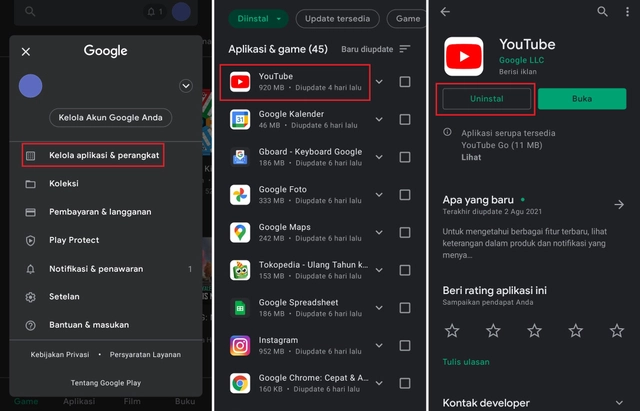
Cara menghapus aplikasi bawaan melalui menu Setting Foto by Nada Shofura kumparan
Cara terakhir adalah dengan menonaktifkan aplikasi, cara ini bisa anda lakukan untuk menghiden aplikasi yang kira-kira ke depannya akan anda gunakan sekali.
Anda bisa menonaktifkan menu Setting, melalui cara ini, aplikasi tersebut tidak akan berjalan lagi di android kalian juga tidak bakal menambah sampah atau menggunakan RAM lagi.
Tutorial menonaktifkan aplikasi melalui menu setting:
- Buka menu pengaturan di ponsel,
- Silahkan anda scroll ke bawah dan buka ‘Aplikasi’.
- Pilih ‘Pengelola Aplikasi’. Kamu akan melihat semua aplikasi yang terpasang di ponsel.
- Silahkan untuk nonaktifkan aplikasi
- Pilih ‘Nonaktifkan’. Hal ini juga dapat menghapus semua pembaruan yang ada di aplikasi, sehingga aplikasi ter-setting seperti awal saat pembelian baru.
Baca juga: 7 Cara Mengatasi HP Mati Total




